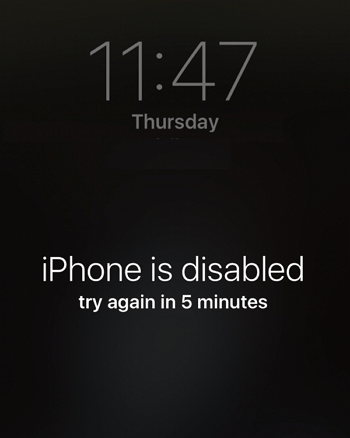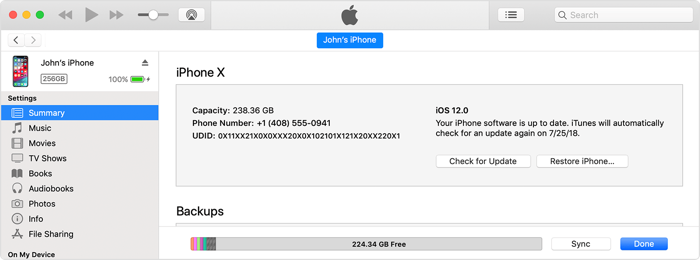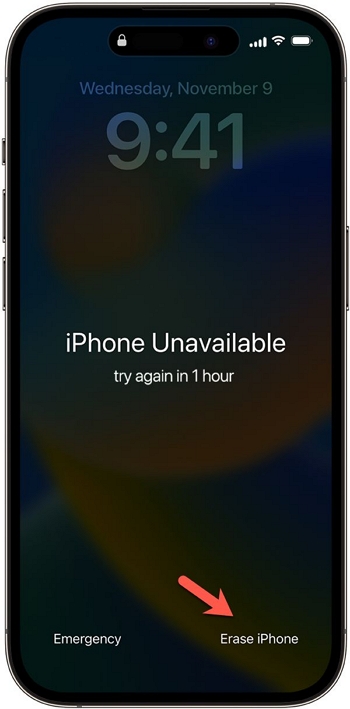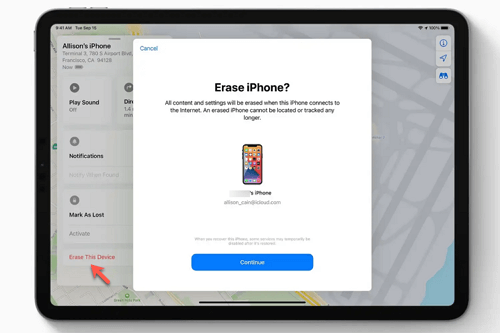Se você inserir continuamente a senha errada na tela de bloqueio do iPhone, o iPhone alertará você com a mensagem "iPhone indisponível, tente em 5 minutos", informando que o acesso ao telefone está bloqueado.
Algumas mensagens semelhantes indicando que o iPhone não está disponível incluem:
- iPhone indisponível, tente novamente em 15 minutos
- iPhone indisponível, tente novamente em 1 hora
- iPhone está desativado, tente novamente em 15 minutos
- Bloqueio de segurança, tente novamente em 15 minutos
Esta é uma situação muito preocupante, especialmente quando você precisa do seu iPhone para fazer chamadas importantes ou acessar arquivos importantes. Este artigo irá guiá-lo sobre como ignorar a mensagem “iPhone indisponível, tente novamente em 5 minutos” quando você esqueceu a senha correta do iPhone para corrigir o iPhone ou iPad indisponível .
O que significa iPhone indisponível, tente novamente em 5 minutos
Depois de inserir 6 senhas erradas consecutivas, você verá uma mensagem na tela de bloqueio dizendo “iPhone indisponível, tente novamente em 1 minuto”. Se você esperar 1 minuto e digitar a 7ª senha errada, o texto mudará para “iPhone indisponível, tente novamente em 5 minutos”. Quanto mais vezes você inserir a senha errada, mais tempo ficará bloqueado no iPhone, como 15 minutos, 1 hora, anos ou até mesmo permanentemente. Em uma versão mais recente do iOS, a mensagem pode ser “iPhone está desativado, tente novamente em 5 minutos”
Você não pode usar nenhum serviço no seu iPhone quando ele estiver indisponível, e o iPhone bloqueado impede que você acesse quaisquer dados armazenados. Seu iPhone é pouco mais que um tijolo, exceto para fazer chamadas de emergência.
Quando o seu iPhone diz que o iPhone não está disponível, tente novamente, é altamente recomendável que você pare de inserir qualquer senha, pois outra tentativa malsucedida de inserir a senha correta pode resultar em uma penalidade mais longa. Em vez disso, siga os métodos abaixo para desbloquear um iPhone indisponível.
![iphone desativado]()
1. Usando o desbloqueador de tela do iPhone para desbloquear o iPhone indisponível
A maneira mais eficiente de se livrar da tela de bloqueio indisponível/desativada do iPhone, tente novamente é usar um desbloqueador de tela universal do iPhone como o EaseUS MobiUnlock . Esta ferramenta permite desbloquear um iPhone de maneira fácil e rápida sem uma senha. Ele pode ignorar todos os tipos de bloqueio de tela do iPhone – senha, tempo de tela, FaceID e Touch ID. É totalmente compatível com o iOS 16 mais recente.
Siga estas etapas para desbloquear seu iPhone:
Passo 1. Conecte seu iPhone, iPad ou iPod ao PC com um cabo USB e inicie o EaseUS MobiUnlock. Na página inicial do EaseUS MobiUnlock, selecione “Desbloquear senha da tela”.
Passo 2 . Assim que seu dispositivo for detectado, clique em “Iniciar” para continuar.
Passo 3. Clique em “Avançar” para baixar o firmware do seu dispositivo. Se você tiver firmware disponível em seu computador, clique em “Selecionar” na parte inferior da janela para selecionar o pacote manualmente.
Passo 4. Depois de baixar ou selecionar o firmware, clique em "Desbloquear agora" e você verá uma janela de aviso. Insira as informações necessárias na caixa e clique em “Desbloquear” novamente para desbloquear seu iPhone, iPad ou iPod desativado.
Passo 5. Aguarde pacientemente até que a ferramenta apague e desbloqueie seu dispositivo. Quando terminar, configure seu iPhone, iPad, iPod e crie uma nova senha.
2. Ignore a tela de bloqueio indisponível do iPhone via iTunes
Outro método para ignorar a mensagem “iPhone indisponível, tente novamente em 5 minutos” é usar um computador para colocar o iPhone no modo de recuperação se você não conseguir lembrar sua senha ao tentar novamente. O modo de recuperação do iPhone permite apagar um iPhone sem senha, dando acesso para configurar um novo. Você precisa usar o aplicativo iTunes para redefinir seu iPhone no modo de recuperação.
Como ignorar a tela de bloqueio indisponível do iPhone via iTunes:
Passo 1. Desligue completamente o seu iPhone.
Passo 2. Conecte seu iPhone a um Mac ou PC com o cabo de carregamento ou outro cabo compatível e clique em Confiar neste computador. Se você estiver usando um PC, certifique-se de que ele esteja executando o Windows 10 ou posterior.
Passo 3. Inicie o seu iPhone no modo de recuperação.
Para iPhone 8 ou posterior, incluindo iPhone SE (2ª geração): pressione e solte rapidamente o botão de aumentar volume e, em seguida, o botão de diminuir volume. Em seguida, pressione e segure o botão lateral até ver a tela do modo de recuperação.
Para iPhone 7 ou anterior, incluindo iPhone SE (1ª geração): pressione e segure o botão superior (ou lateral ou Home) e os botões de diminuir volume ao mesmo tempo. Continue segurando-os até ver a tela do modo de recuperação.
Passo 4. Em um Mac com macOS Catalina ou posterior, abra o Finder. Em um Mac com macOS Mojave ou anterior, ou em um PC, abra o iTunes.
Etapa 5. Clique em Restaurar iPhone.
![restaurar iphone no itunes]()
Em alguns minutos, seu iPhone será restaurado, permitindo que você crie uma nova senha. O backup mais recente do iTunes será usado para restaurar todos os dados e configurações.
Se você não tiver um computador disponível para desbloquear o iPhone indisponível, o próximo método permite corrigir o erro “iPhone indisponível, tente novamente 5 minutos” sem um computador.
3. Remova a mensagem indisponível do iPhone por meio da opção Apagar iPhone
A Apple adicionou a capacidade de apagar e redefinir um iPhone bloqueado sem conectá-lo a um Mac ou PC no iOS 15.2. Este recurso é muito útil após muitas tentativas malsucedidas de senha.
Para usar este novo recurso para ignorar a tela de bloqueio indisponível do iPhone,
- certifique-se de que seu iPhone esteja executando iOS 15.2 ou superior.
- seu iPhone está conectado a uma rede celular ou Wi-Fi.
- você precisa do seu ID Apple e da senha que usou para configurar este iPhone.
Como desbloquear um iPhone indisponível através da opção Apagar iPhone:
Passo 1. Continue digitando a senha errada até que a mensagem "iPhone indisponível, tente novamente em 5 minutos" mude para "iPhone indisponível, tente novamente em 15 minutos/1 hora".
Passo 2. Toque na opção Apagar iPhone no canto inferior da tela de bloqueio do iPhone.
Passo 3. Clique em Apagar iPhone novamente para confirmar após ser notificado de que todo o conteúdo e configurações serão apagados.
Passo 4. Digite a senha do ID Apple para sair do seu ID Apple no iPhone. (Clique aqui para saber algo sobre o Apple ID não ativo .)
Etapa 5. Toque em Apagar iPhone para continuar.
![apagar iphone]()
Seu iPhone será reiniciado e o alerta “iPhone indisponível, tente novamente em 5 minutos” desaparecerá da tela de bloqueio do iPhone. Você poderá configurar uma nova senha seguindo as instruções na tela.
4. Desbloqueie o iPhone indisponível através do Find My iPhone
O recurso Find My iPhone geralmente é usado para localizar e reproduzir um som em um produto Apple. Também permite que você limpe seu iPhone sem senha. Portanto, é outra maneira eficiente de corrigir a tela de bloqueio indisponível do iPhone.
Antes de apagar seu iPhone em Find My, certifique-se de:
- O Find My iPhone foi ativado no seu iPhone bloqueado.
- Seu iPhone está conectado a uma rede celular ou Wi-Fi.
- Seu telefone não está desligado.
Como tirar seu iPhone do modo indisponível através do Find My iPhone:
Passo 1. Visite o iCloud em um navegador e faça login com seu ID Apple associado a este iPhone.
Passo 2. Selecione o iPhone que diz indisponível.
Etapa 3. Clique em Apagar este dispositivo.
Passo 4. Siga as instruções no e-mail de confirmação enviado para o endereço de e-mail do seu ID Apple.
![apagar iphone]()
O apagamento remoto é rápido. Depois, você pode configurar seu iPhone começando com a página Hello e posteriormente com uma nova senha.
Conclusão
Após 6 tentativas fracassadas de senha consecutivas, você será bloqueado no seu iPhone com uma mensagem dizendo "iPhone indisponível, tente novamente em 5 minutos". Este artigo fornece quatro maneiras de desbloquear um iPhone indisponível e ajudá-lo a acessá-lo novamente.
Comparado a outros métodos, o EaseUS MobiUnlock para iPhone é a escolha mais simples porque pode desligar o tempo de tela com apenas alguns cliques, sem apagar o iPhone, a senha e o ID Apple.
Perguntas frequentes sobre iPhone indisponível, tente novamente em 5 minutos
1. Você pode consertar um iPhone que diz iPhone indisponível?
Claro, você pode consertar um iPhone indisponível. Existem quatro maneiras de contornar a mensagem de indisponibilidade do iPhone: utilizando um desbloqueador de tela do iPhone, limpando seu telefone com Find My, apagando seu telefone e restaurando-o através do iTunes.
2. Por quanto tempo um iPhone fica desativado após 5 minutos?
15 minutos.